Applications en option, Lancement d'une application – Kyocera Taskalfa 3511i Manuel d'utilisation
Page 587
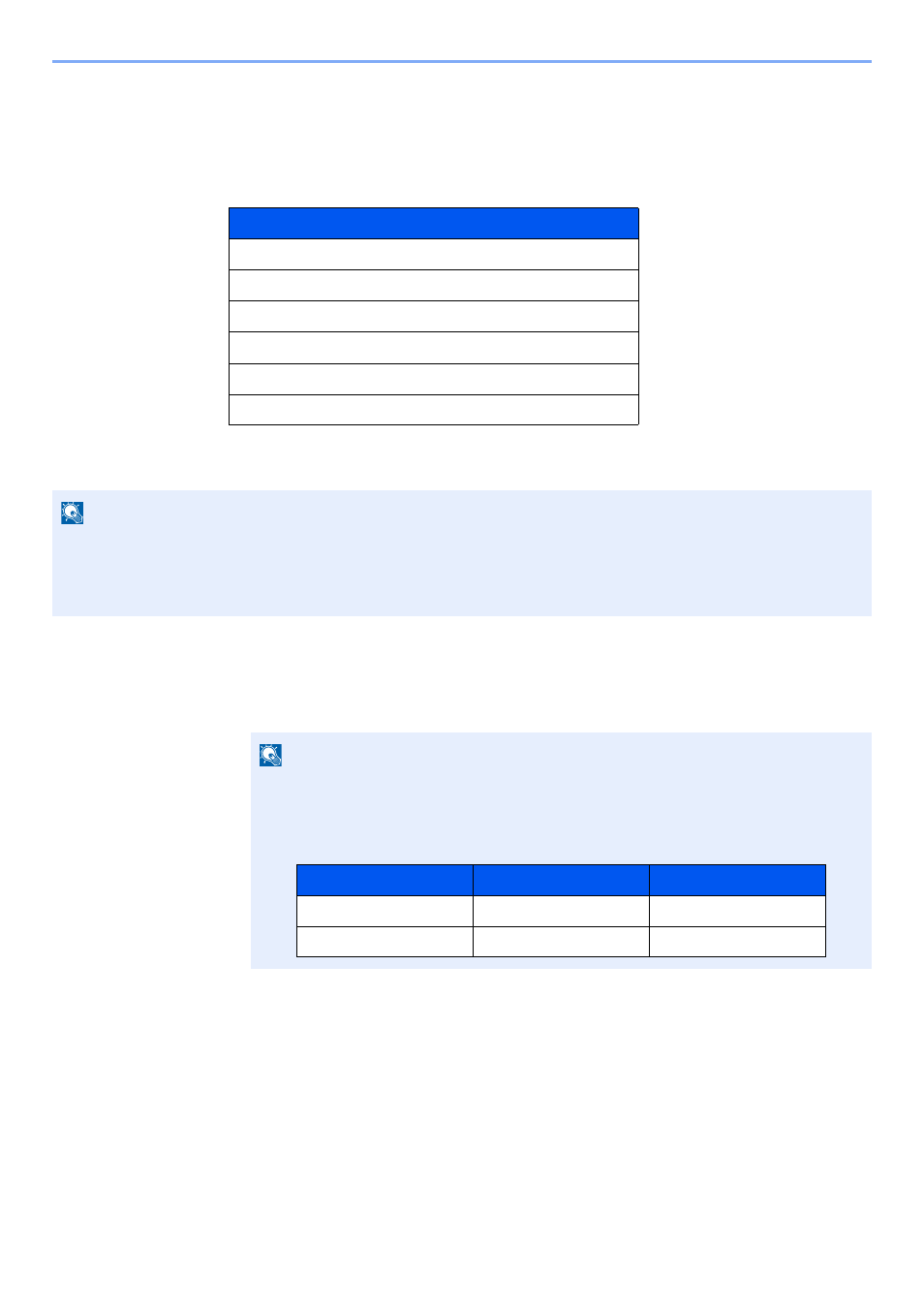
11-7
Annexe > Matériel en option
Applications en option
Aperçu des applications
Les applications indiquées ci-dessous sont installées sur cette machine.
Lancement d'une application
1
Touche [Menu Système/Compteur] > [Système/Réseau] > "Fonctions en option"
[Suivant]
2
Sélectionner l'application souhaitée > [Activer]
Pour afficher les détails de l'application sélectionnée, sélectionner [Détails].
3
Sélectionner [Officiel] dans l'écran de saisie de la clé de licence.
Certaines applications n'ont pas besoin de la saisie d'une clé de licence. Si l’écran de
saisie de la clé de licence ne s’affiche pas, passer à l’étape 5.
Pour utiliser l'application en période d'essai, sélectionner [Essai] sans saisir de clé de
licence.
Application
Data Security Kit
Internet FAX Kit
Card Authentication Kit
Option ThinPrint
*1
*1 Peut être utilisée à titre d'essai pendant une durée
limitée.
Emulation Upgrade Kit
OCR Scan Activation Kit
REMARQUE
• Les restrictions comme le nombre d'utilisation de l'application pendant la période d'essai diffèrent selon les
applications.
• Si la date ou l'heure sont modifiées pendant l'utilisation de la version d'essai d'une application, cette dernière ne
pourra plus être utilisée.
REMARQUE
Si l’écran d'authentification utilisateur s’affiche, entrer un nom d'utilisateur et un mot de
passe de connexion, puis sélectionner [Connexion]. Il est nécessaire de se connecter à
l'aide des droits administrateur. Le nom d'utilisateur et le mot de passe de connexion par
défaut sont les suivants.
Nom du modèle
Nom connexion util.
Mot de passe d'accès
TASKalfa 3011i
3000
3000
TASKalfa 3511i
3500
3500